PR
Web制作で使っているキーボードとマウスを紹介!【logicoolで統一は便利】

2022年度からそれまでやっていた教員を辞めて、基本的に在宅でフリーランスとして働くことにしました。主にパソコンを使った仕事をしています。

常々、
 クマ
クマちょっとでも仕事のしやすい環境を整えるぞ!
という言い訳で色々と周辺機器を揃えているので、その紹介をしていきたいと思います。
今回はキーボードとマウスです。
キーボードとマウスは色々と使ってきましたが、最終的にlogicoolに落ち着いています。最近はlogicoolの商品をずっと使っているので、そのあたりのレビューもできれば、と思います。
- フリーランスってどんな感じの生活してるの?
- フリーランスの人ってどんな仕事道具使ってるの?
- 在宅で仕事することが多いけど、おすすめのキーボードとかマウスある?
なぜlogicoolなのか?
結論から言うと「使い心地がよい」からです。
人間って意識しないですけど、日頃触ってるものに対して結構敏感なんですよね。肌触りのいい下着とか毛布とか、気持ちいいじゃないですか。
キーボードとマウスはパソコンを使ってたら絶対に触りますよね?
安いキーボードとマウスを使っていても気付きにくいのですが、そこからlogicoolの製品を使うと「キーボードの打ち心地」「マウスのクリックの感触」「ホイールの滑らかさ」「重さ」「手触り」…色々な部分に気を遣っているのがわかります。
ということで、ここ数年はもっぱらlogicoolの製品を使っています。



別にlogicoolと何かあるわけでは無いですよ。念の為笑。
単純にlogicool製品が好きなだけです。
キーボードはMX Keys
キーボードはMX Keysを使っています。
でもまぁ、さすがにちょっと購入は躊躇いましたね。なんせ高い。
ですが、今はかなり気に入ってます。プレミア感もあって所有欲も満たされますしね。
キーボードはキーの作りによって、大まかに以下の3つに分類されます。
- メンブレン式 : 比較的安価な作り。キーが反応する部分にゴムが使われている。打ったときのペコっていう感じが私は意外と好き。
- メカニカル式 : ゲーミングキーボードとかに多い。キーが反応する部分に軸とスプリングが使われているタイプで、硬さとか深さは軸によって変えられる(らしい)。キーの高さが高くなりがち。打ち心地はカチャカチャ系。使ったことないです。
- パンタグラフ式 : 文字通り、キーの反応部分にパンタグラフ状のスプリングが入っています。キーボードは本体を薄くすることができ、打ち心地は軽いです。ノートPCもこれを採用しているものが多いです。
このMX Keysはパンタグラフ式で打ち心地はとても軽いです。ここは結構好みが分かれる部分になるかもしれませんが、日頃Mac Book本体のキーボードに慣れているので、この打ち心地は違和感がないですね。Mac Bookよりもキー自体に重みと丸みがあるので、軽いながらも高級な打ち心地です。
ワイヤレス接続(Bluetoothか付属の極小USBレシーバー)なのですが、一つのキーボードで複数のパソコンに接続することができ、ボタン1つで切り替え可能、というのも魅力です。
また、同じネットワーク上にある複数のパソコンに「Logicool Options」というソフトを入れることで、なんと、その複数のパソコンを跨いでファイルのコピーペースト、マウスカーソルの移動が可能です!初めて使ったときはびっくりしました!この機能を「Flow」といいます。
パソコン画面の端にカーソルを持っていくとデュアルモニターの要領で別のパソコンのモニターのカーソルが動き始めます。この状態でファイルをコピペするとパソコンを跨いでコピペが可能です。この機能を使う、というのもキーボードとマウスをlogicoolに揃える理由の一つですね。
ただし、Flowに対応したキーボードとマウスじゃないとこの機能は使えません。Flow機能を使いたい場合は対応しているかよく確認してから購入しましょう。Mx KeysはもちろんFlow対応です。
最後までK780とK800Tとで迷ったのですが、これからこのキーボードメインで仕事していこう、と思ったときにちょっといいものを買ってしまいましたね。
POP Keysも気になったんですよねぇ…フルサイズだったらこれを買ってたかもしれないです。とにかくオシャレ!あと、メカニカル式はやっぱりちょっと気になります。使ってみたいです。
マウスはM585とPEBBLE M350
マウスは家ではLIFT M800、外出時にPEBBLE M350を使っています。



LIFTに関しては購入時にレビュー記事を書きましたので、そちらもあわせてご覧ください!


PEBBLE M350について
PEBBLE M350はかなり絶妙なサイズ感です。普通のマウスとして使えるギリギリのサイズですね。薄型の形なので、持ち運びの際にも邪魔になりません。
こちらもクリック感はあるのですが、滑らかで、ほとんど音が出ないです。静かな場所でも使えますね。
ただ、薄型な分、手に収まるようなフィット感はないですね。
このマウスもワイヤレス接続(Bluetoothか付属の極小USBレシーバー)なのですが、残念ながら複数のパソコンに接続することはできません。
以前使っていたM585について
M585は小さくて機能性が高いので、かなりお気に入りで長く使っていました。
コンパクトで握りやすい形です。クリック感はあるのですが、滑らかで、かなり静かな部類に入ります。手にフィットする感じがいいですね。
このマウスもワイヤレス接続(Bluetoothか付属の極小USBレシーバー)なのですが、2つのパソコンと接続が可能で、ホイール上のボタンで接続先のパソコンを切り替えることができます。
Elgo M575を使っていたときもある
ちなみにElgo M575に浮気したこともあるのですが、トラックボールに慣れませんでしたね。
正確にはほとんどの操作は苦もなくできるのできました。いや、むしろ握りごごちとかは良いので気に入っていました。ですが、唯一、プログラミングをするときの行選択やそのままホイールクリックをしたりするような、かなり正確な選択・入力をする際に苦労してそのまま使わなくなりました。
まとめ
キーボード、マウスは個人的に結構こだわっている周辺機器です。
安いものを使っていたときもありましたが、色々な部分でストレスになるし壊れたりするので、ちょくちょく変えていました。
結局、多少高くても、よく調べた上でいいものを買って長く使った方がコスパはよいのかな、と思っています。



欲しいものを買って、それで作業するとテンションも上がりますしね。
こちらでは今使っているパソコンなどについて紹介、レビューしています。ぜひチェックしてみてください!


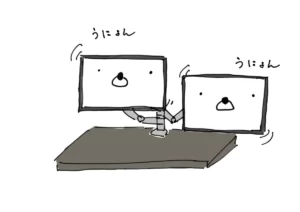
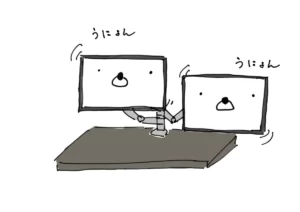


自分で学ぶことは大事ですが、一人ではどうしても躓きがちです。本気でエンジニアを目指したい方は教えてもらう、というのも重要だと思います。




